Connetti/controlla i computer tramite rete con KontrolPack

Controlla facilmente i computer della tua rete con KontrolPack. Collega e gestisci computer con sistemi operativi diversi senza sforzo.
Little Nightmares è un gioco di avventura horror/piattaforma puzzle sviluppato da Tarsier Studios e pubblicato da Bandai Namco Entertainment. Il gioco segue Six, una ragazzina affamata che deve sfuggire al Maw, un vascello pieno di nemici. In questa guida, ti mostreremo come riprodurlo su Linux.
Piccoli incubi su Linux
Little Nightmares funziona su Linux, ma solo tramite Proton e Steam Play, che fa parte del client Steam per Linux. Di conseguenza, dobbiamo esaminare come installare Steam su Linux prima di esaminare come giocare.
Installa Steam
Per avviare l'installazione, dovrai aprire una finestra di terminale. Puoi aprire una finestra di terminale premendo Ctrl + Alt + T sulla tastiera. Oppure, cerca "Terminale" nel menu dell'app e avvialo in questo modo.
Una volta che la finestra del terminale è aperta e pronta per l'uso, seguire le istruzioni di installazione di seguito che corrispondono al proprio sistema operativo.
Ubuntu
Su Ubuntu Linux, sarai in grado di installare l'app Steam con il seguente comando Apt .
sudo apt install steam
Debian
Su Debian Linux , il modo migliore per installare Steam è scaricare direttamente il pacchetto DEB , piuttosto che occuparsi del repository software "Non libero". Per avviare il download, usa il seguente comando wget download qui sotto per prendere il pacchetto DEB.
wget https://steamcdn-a.akamaihd.net/client/installer/steam.deb
Quando il download è completo, il pacchetto DEB sarà nella tua cartella home su Debian. Da qui, puoi avviare l'installazione di Steam sul tuo PC Debian usando il comando dpkg di seguito.
sudo dpkg -i steam.deb
Arch Linux
Su Arch Linux , potrai installare Steam, a condizione che il repository del software "multilib" sia abilitato e pronto per l'uso. Per abilitare questo repository software sul tuo sistema Arch Linux, apri il Pacman.conffile, individua "multilib" ed elimina tutte le istanze di # dall'area "multilib".
Salva le modifiche e risincronizza Pacman usando il comando seguente.
sudo pacman -Syy
Dopo aver risincronizzato Pacman, puoi installare l'applicazione Steam sul tuo computer Arch Linux.
sudo pacman -S steam
Fedora/OpenSUSE
Sia su Fedora Linux che su OpenSUSE Linux, installazione di Steam pronta all'uso con i repository software inclusi. Tuttavia, suggeriamo di seguire le istruzioni Flatpak per questi sistemi operativi, poiché la versione Flatpak tende a funzionare meglio.
Flatpak
Se desideri installare Steam come pacchetto Flatpak, devi prima abilitare il runtime Flatpak. Il runtime è facile da installare. Tuttavia, se riscontri problemi, segui la nostra guida sull'argomento .
Una volta che il runtime Flatpak è attivo e funzionante sul tuo PC Linux, sarai in grado di installare Steam utilizzando i due comandi seguenti.
flatpak remote-add --if-not-exists flathub https://flathub.org/repo/flathub.flatpakrep
flatpak installa flathub com.valvesoftware.Steam
Gioca a Little Nightmares su Linux
Con Steam installato sul tuo PC Linux, puoi iniziare a installare Little Nightmares su Linux. Per iniziare, apri Steam e accedi utilizzando le tue credenziali utente. Quindi, segui le istruzioni passo passo di seguito.
Passaggio 1: apri il menu Steam e fai clic su "Impostazioni" all'interno per accedere all'area delle impostazioni di Steam. Una volta aperto il menu delle impostazioni di Steam, individua l'area "Steam Play" e seleziona sia la casella "Abilita Steam Play per i titoli supportati" sia la casella "Abilita Steam Play per tutti gli altri titoli".
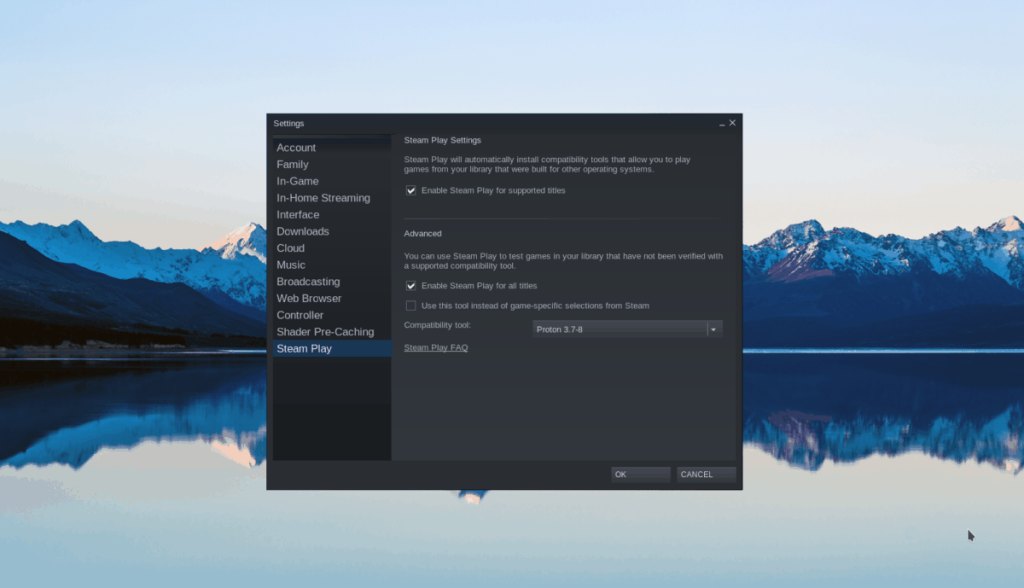
Fare clic sul pulsante "OK" per applicare le modifiche a Steam.
Passaggio 2: trova il pulsante "Negozio" nella parte superiore dello schermo e fai clic su di esso per accedere alla pagina del negozio di Steam. Da lì, individua la casella di ricerca e fai clic su di essa con il mouse. Quindi, digita "Little Nightmares" nella casella di testo e premi Invio .
Guarda i risultati della ricerca del gioco e fai clic su "Little Nightmares" per accedere alla pagina del negozio del gioco.
Passaggio 3: nella pagina del negozio Little Nightmares, individua il pulsante verde "aggiungi al carrello" e fai clic su di esso con il mouse. Aggiungerai il gioco al tuo carrello Steam per acquistarlo e lo aggiungerai al tuo account selezionando questo pulsante.
Passaggio 4: dopo aver acquistato il gioco e averlo aggiunto alla tua libreria Steam, fai clic sul pulsante "Libreria" per accedere alla tua raccolta di giochi Steam. Da lì, fai clic sulla casella di ricerca nella tua libreria e digita "Little Nightmares" per accedere al gioco nella tua libreria Steam.
Passaggio 5: dopo aver individuato Little Nightmares nella libreria di Steam, trova il pulsante blu "INSTALLA" e fai clic su di esso per scaricarlo e installarlo sul tuo PC. Tieni a mente; l'installazione potrebbe richiedere un po' di tempo per essere completata.
Al termine dell'installazione, il pulsante blu "INSTALLA" diventerà un pulsante verde "PLAY". Fare clic sul pulsante "GIOCA" per avviare il gioco. Buon divertimento e buon gioco!
Controlla facilmente i computer della tua rete con KontrolPack. Collega e gestisci computer con sistemi operativi diversi senza sforzo.
Vuoi eseguire automaticamente alcune attività ripetute? Invece di dover cliccare manualmente più volte su un pulsante, non sarebbe meglio se un'applicazione...
iDownloade è uno strumento multipiattaforma che consente agli utenti di scaricare contenuti senza DRM dal servizio iPlayer della BBC. Può scaricare video in formato .mov.
Abbiamo trattato le funzionalità di Outlook 2010 in modo molto dettagliato, ma poiché non verrà rilasciato prima di giugno 2010, è tempo di dare un'occhiata a Thunderbird 3.
Ogni tanto tutti abbiamo bisogno di una pausa, se cercate un gioco interessante, provate Flight Gear. È un gioco open source multipiattaforma gratuito.
MP3 Diags è lo strumento definitivo per risolvere i problemi nella tua collezione audio musicale. Può taggare correttamente i tuoi file mp3, aggiungere copertine di album mancanti e correggere VBR.
Proprio come Google Wave, Google Voice ha generato un certo fermento in tutto il mondo. Google mira a cambiare il nostro modo di comunicare e poiché sta diventando
Esistono molti strumenti che consentono agli utenti di Flickr di scaricare le proprie foto in alta qualità, ma esiste un modo per scaricare i Preferiti di Flickr? Di recente siamo arrivati
Cos'è il campionamento? Secondo Wikipedia, "È l'atto di prendere una porzione, o campione, di una registrazione sonora e riutilizzarla come strumento o
Google Sites è un servizio di Google che consente agli utenti di ospitare un sito web sul server di Google. Ma c'è un problema: non è integrata alcuna opzione per il backup.



![Scarica FlightGear Flight Simulator gratuitamente [Divertiti] Scarica FlightGear Flight Simulator gratuitamente [Divertiti]](https://tips.webtech360.com/resources8/r252/image-7634-0829093738400.jpg)




